- СИСТЕМ_ПТЕ_МИСУСЕ је грешка плавог екрана смрти и често је узрокована оштећењем датотеке.
- Одржавање Виндовс-а и ваших управљачких програма ажурним може спречити ове и сличне проблеме.
- У неким случајевима може постојати проблем са вашом РАМ меморијом који узрокује ову непријатност.
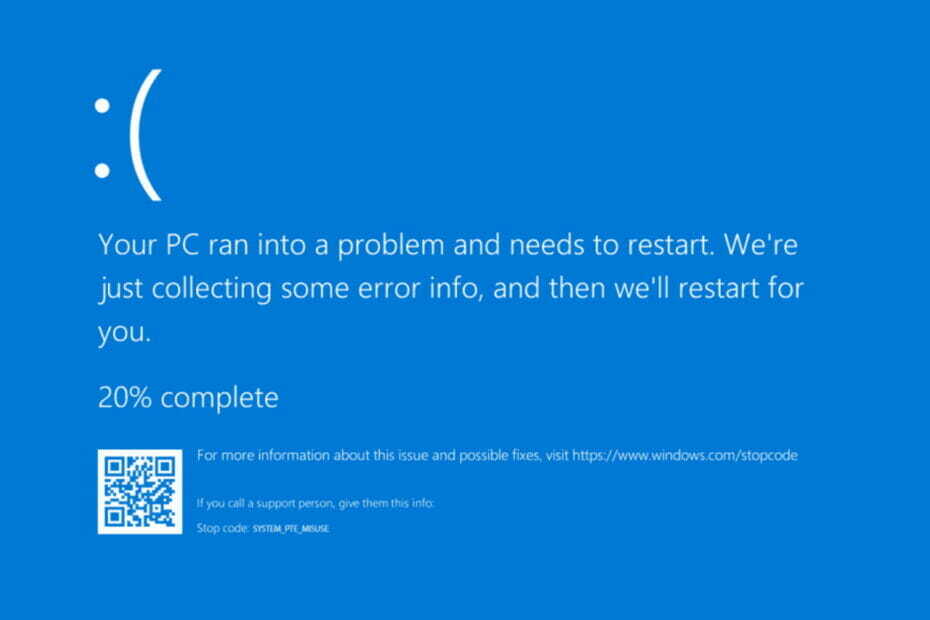
ИксИНСТАЛИРАЈТЕ КЛИКОМ НА ДАТОТЕКУ ЗА ПРЕУЗИМАЊЕ
- Преузмите алатку за поправку рачунара Ресторо који долази са патентираним технологијама (доступан патент овде).
- Кликните Започни скенирање да бисте пронашли проблеме са Виндовс-ом који би могли да изазову проблеме са рачунаром.
- Кликните Поправи све да бисте решили проблеме који утичу на безбедност и перформансе вашег рачунара
- Ресторо је преузео 0 читаоци овог месеца.
СИСТЕМ_ПТЕ_МИСУСЕ и друге грешке плавог екрана смрти могу изазвати много проблема на вашем рачунару, стога је важно да их поправите што је пре могуће.
Главни проблем је у томе што ће БСОД приморати ваш рачунар да се сруши, што ће резултирати губитком несачуваног посла и података и учинити ваш рачунар нестабилним за коришћење.
Ако се проблем настави појављивати, може проузроковати трајно оштећење на путу, стога морате пронаћи начин да га поправите.
У наставку смо саставили листу која се састоји од решења за све ове проблеме. Уверите се да пратите сваки корак и решићете грешку за кратко време.
Зашто се појављује грешка СИСТЕМ ПТЕ ЗЛОУСЕ?
У већини случајева, ове врсте грешака се појављују ако имате проблема са одређеним датотекама, као што су оштећење датотеке или некомпатибилни управљачки програми. Нетачне поставке БИОС-а такође могу довести до овог проблема.
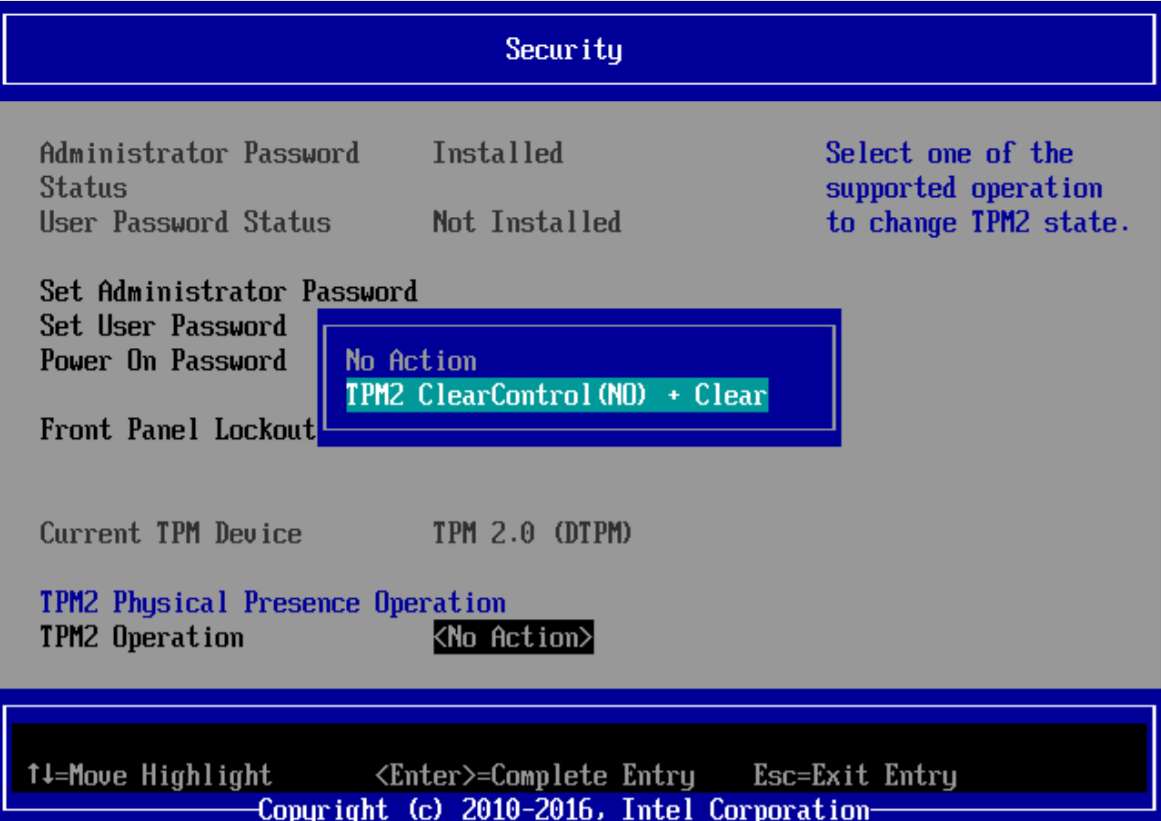
Лебдите, проблем може настати ако је ваш хардвер неисправан, па ћете можда морати да га замените да бисте га поправили.
Да ли је грешка СИСТЕМ ПТЕ МИСУСЕ опасна?
Ово зависи од узрока проблема. Ако је у вези са софтвером, изгубићете несачувани рад кад год се појави ова грешка јер ћете бити приморани да поново покренете рачунар.
С друге стране, ако је узрок повезан са вашим хардвером, ваш рачунар ће на крају престати да ради ако не пронађете и замените проблематичну компоненту.
Како могу да поправим БСоД грешку СИСТЕМ ПТЕ ЗЛОУСЕ?
- Покрените алатку за решавање проблема са хардвером
- Покрените СФЦ скенирање
- Ажурирајте Виндовс 10 и све своје драјвере
- Покрени ДИСМ
- Уклоните антивирусни софтвер
- Користите безбедни режим
- Оверклокирајте или подклоните своју РАМ меморију
- Проверите свој хардвер и очистите рачунар од прашине
- Поправите ЗЛОУПОТРЕБУ СИСТЕМА ПТЕ на Виндовс 11
1. Покрените алатку за решавање проблема са хардвером
- Отвори Подешавања апликацију и идите на Ажурирање и безбедност одељак.

- Изаберите Решавање проблема из менија са леве стране. Сада изаберите Додатни алати за решавање проблема.

- Изаберите жељени алат за решавање проблема и кликните на Покрените алатку за решавање проблема.
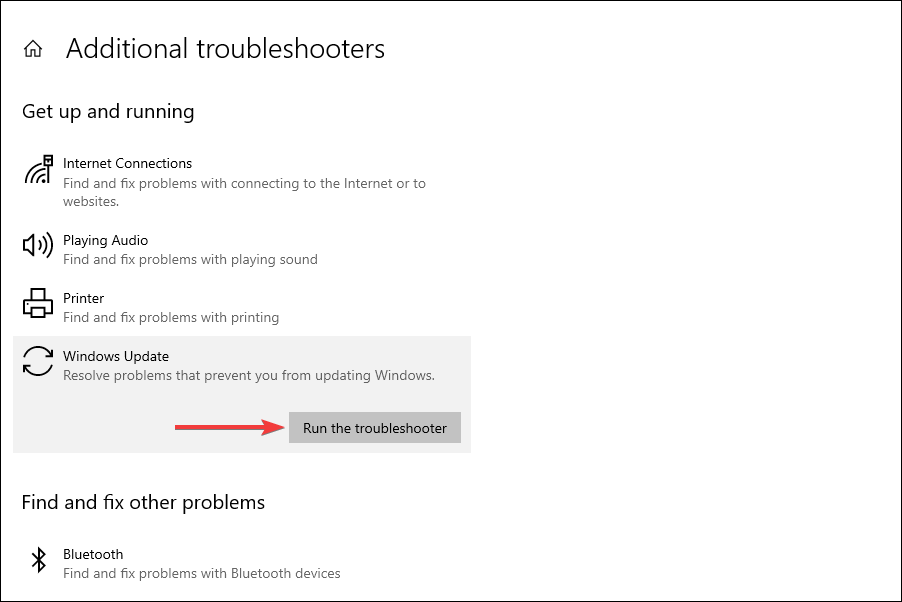
- Пратите упутства на екрану да бисте довршили алатку за решавање проблема.
Ако алатка за решавање проблема не ради, можете користити специјализовани софтвер као што је Ресторо да поправите све грешке на плавом екрану.
2. Покрените СФЦ скенирање
- Кликните десним тастером миша на Старт Мену дугме и изаберите Виндовс ПоверСхелл (администратор).

- Унесите следећи ред и покрените га:
сфц/сцаннов
- Сачекајте док се процес не заврши (може потрајати).
- Ако се решење пронађе, биће аутоматски примењено.
- Сада затворите ПоверСхелл и поново покрените рачунар.
Неколико корисника је то пријавило сфц /сцаннов се зауставља из неког разлога, али постоје начини да се реши тај проблем.
3. Ажурирајте Виндовс 10 и све своје драјвере
Ажурирајте Виндовс
- Притисните Виндовс тастер + И да отворите Подешавања апликација.
- Иди на Ажурирање и безбедност одељак.

- Сада проверите да ли постоје доступна ажурирања и преузмите их.

Ажурирајте драјвере
- Посетите веб локацију произвођача хардвера.
- Иди на Возачи одељак.

- Пронађите свој модел и преузмите најновији драјвер за њега.

- Поновите ово за све уређаје чије драјвере желите да ажурирате.
Да бисте убрзали овај процес, можда бисте желели да размислите користећи наменски софтвер за ажурирање драјвера.
4. Покрени ДИСМ
Стручни савет: Неке проблеме са рачунаром је тешко решити, посебно када су у питању оштећена спремишта или Виндовс датотеке које недостају. Ако имате проблема да поправите грешку, ваш систем је можда делимично покварен. Препоручујемо да инсталирате Ресторо, алат који ће скенирати вашу машину и идентификовати у чему је грешка.
Кликните овде да преузмете и почнете да поправљате.
Стандардни начин
- Десни клик Почетак и отворен Виндовс ПоверСхелл (администратор).

- Налепите следећу команду и притисните Ентер:
-
ДИСМ /Онлине /Цлеануп-Имаге /РестореХеалтх
-
- Сачекајте док се скенирање не заврши.
- Поново покрените рачунар и покушајте поново да ажурирате.
Са Виндовс инсталационим медијумом
- Уметните свој Виндовс инсталациони медиј.
- Кликните десним тастером миша на Почетак дугме и изаберите Виндовс ПоверСхелл (администратор).

- Сада унесите следећу команду и притисните Ентер:
-
ДИСМ/Онлине/Цлеануп-Имаге/РестореХеалтх/извор: ВИМ: Кс: СоурцесИнсталл.вим: 1/ЛимитАццесс
-
- Обавезно промените а Икс вредност са словом монтираног диска са инсталацијом Виндовс 10.
- Након што је процедура завршена, поново покрените рачунар.
5. Уклоните антивирусни софтвер
- Притисните Виндовс тастер + И да отворите Подешавања апликација.
- Идите до апликације одељак.

- Изаберите свој антивирусни софтвер и кликните на Деинсталирај.

Ако ово решење реши проблем, можда бисте желели да размислите прелазак на други антивирусни софтвер да би избегли будуће проблеме.
7. Користите безбедни режим
- Држи Смена тастер на тастатури и кликните на Поново покренути дугме.

- Изабери Решавање проблема.
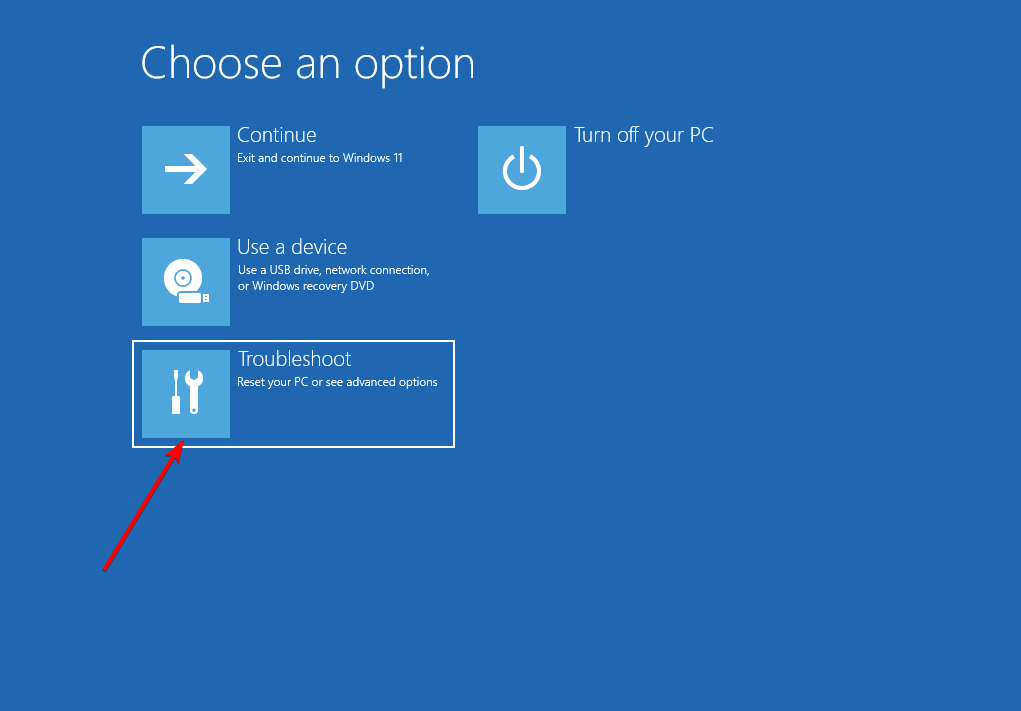
- Иди на Напредне опције.

- Изаберите Подешавања покретања.

- Кликните Поново покренути дугме.
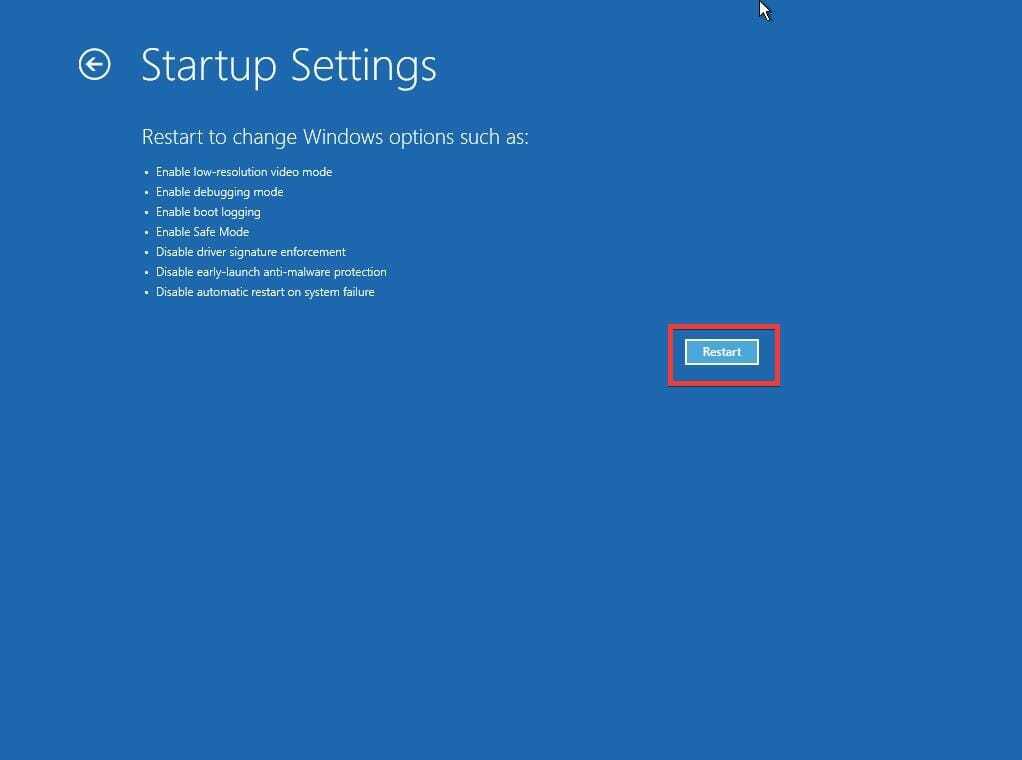
- Када се рачунар поново покрене, видећете листу опција. Изаберите Безбедни режим са умрежавања притиском 5 или Ф5.
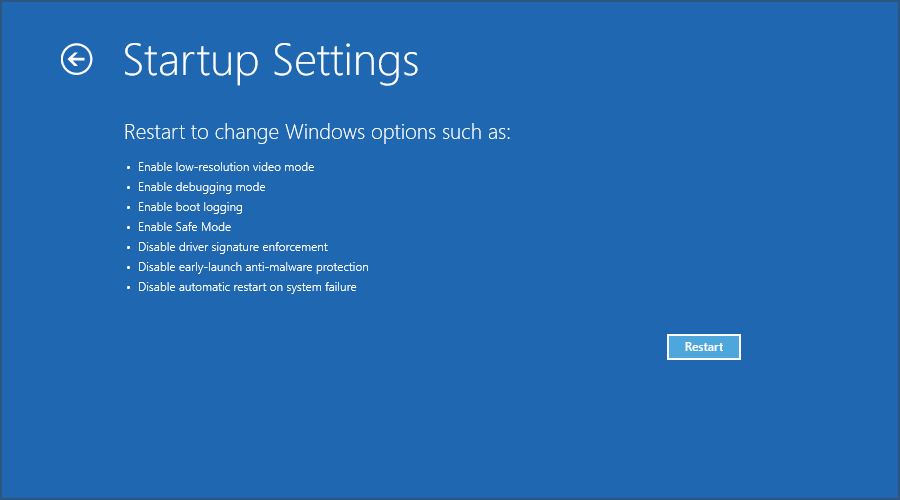
- Ваш рачунар ће сада ући у безбедни режим.
Ако се БСоД грешка не појави, то значи да је узрокована апликацијом треће стране или драјвером који сте инсталирали и можете користити безбедни режим да уклоните проблематични софтвер.
8. Оверклокирајте или подклоните своју РАМ меморију
БЕЛЕШКА
Оверклокирање меморије може довести до нестабилности система и трајног оштећења ако нисте пажљиви, па користите ово решење на сопствени ризик.
- Док се рачунар покреће, наставите да притискате Ф2 или Дел за приступ БИОС-у.
- Иди на Оверцлоцк одељак.

- Ако користите 1600МХз РАМ, промените фреквенцију вашег на 1333МХз.
- Алтернативно, промените напон своје РАМ меморије са 1.5 до 1.6В.
9. Проверите свој хардвер и очистите рачунар од прашине
-
Користите Мемтест86 да проверите своју РАМ меморију.

- Поново поставите своје РАМ модуле.
- Очистите рачунар од прашине.
Како могу да поправим грешку СИСТЕМ ПТЕ МИСУСЕ у оперативном систему Виндовс 11?
1. Онемогућите ПТТ/ТПМ у БИОС-у
- Док се систем покреће, наставите да притискате Ф2 или Дел да уђете у БИОС.
- Иди на Безбедност одељак.
- Изаберите ПТТ и подесите га на Сакривен.
- Тражити ТПМ и подесите га на Онемогућено.

- Сачувај промене.
2. Ажурирајте БИОС
- Посетите веб локацију произвођача матичне плоче.
- Пронађите свој модел и идите до Преузимање одељак.

- Пронађите најновији БИОС за њега и преузмите га.
- Преместите преузету датотеку на флеш диск.
- Поново покрените рачунар и наставите да притискате Ф2 или Дел да уђете у БИОС.
- Изаберите опцију ажурирања БИОС-а и изаберите датотеку коју сте преузели са флеш диска.

- Сачекајте да се процес заврши.
За више решења, погледајте овај водич о томе како да поправите грешку СИСТЕМ ПТЕ ЗЛОУСЕ у оперативном систему Виндовс 11. Будите сигурни да ћете моћи да решите проблем за кратко време.
Где могу да пронађем БОСД датотеке о паду?
Кад год дође до БСОД грешке, Виндовс чува информације о паду у датотеку коју можете користити за анализу проблема.
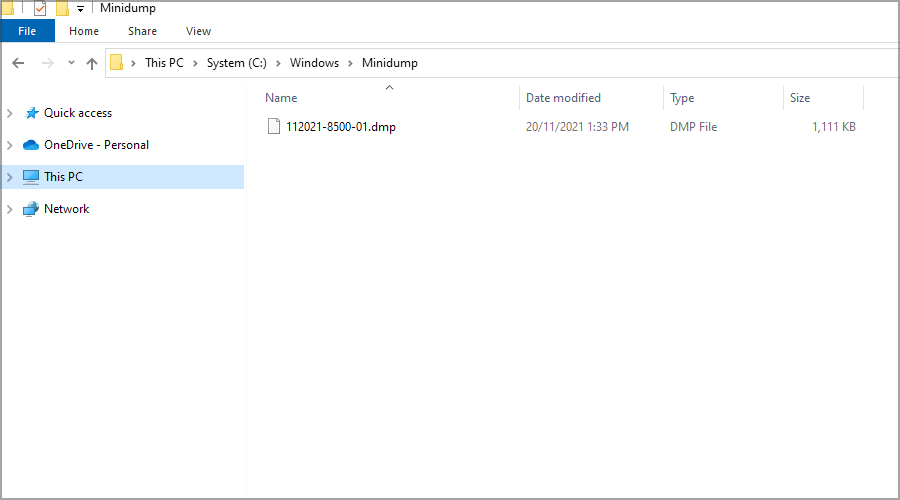
Ове датотеке можете пронаћи у следећем директоријуму: Ц:\Виндовс\Минидумп
Како отворити датотеке о паду?
Виндовс подразумевано нема потребне компоненте за отварање датотека о паду, тако да мора да се ослони на решења треће стране.
Постоји много апликација које то могу да ураде, али препоручујемо да их користите ВинДбг Превиев.
СИСТЕМ_ПТЕ_МИСУСЕ Грешка плавог екрана смрти може да изазове многе проблеме, али се може лако поправити заменом неисправне РАМ меморије или њеним подклоком.
Да бисте поједноставили процес, увек можете користити Софтвер за поправку Плавог екрана смрти да бисте решили све не-хардверске проблеме на вашем рачунару.
Ако то не успе, слободно испробајте друга решења из овог чланка и обавестите нас шта вам је успело у одељку за коментаре испод.
 Још увек имате проблема?Поправите их овим алатом:
Још увек имате проблема?Поправите их овим алатом:
- Преузмите овај алат за поправку рачунара оцењено одлично на ТрустПилот.цом (преузимање почиње на овој страници).
- Кликните Започни скенирање да бисте пронашли проблеме са Виндовс-ом који би могли да изазову проблеме са рачунаром.
- Кликните Поправи све да бисте решили проблеме са патентираним технологијама (Ексклузивни попуст за наше читаоце).
Ресторо је преузео 0 читаоци овог месеца.
Често постављана питања
Сазнајте све о њима до читајући овај детаљан чланак посвећен исправљању БСоД грешака.
Да, неисправна матична плоча може изазвати такве проблеме. Погледајте наше детаљан чланак о проблемима везаним за матичну плочу да прочитам све о томе.
Постоје бољи начини за решавање проблема. Проверите наше брзи чланак који садржи сва различита решења можете покушати да решите БСоД.
![ПОПРАВАК: Проблеми са Мицрософт Сурфаце плавим екраном [Детаљан водич]](/f/e0926165bd83d5ca6650619714027f6d.jpg?width=300&height=460)
![Исправљено: ГРЕШКА СТРАНИЦЕ У НЕПОВЕЗАНОМ ПОДРУЧЈУ [Провера грешака 0к50]](/f/3994fcf762517daecdb50ba3661ff8de.jpg?width=300&height=460)
![БУГЦОДЕ ИД ДРИВЕР грешка у оперативном систему Виндовс 10 [поправили стручњаци]](/f/92f7ee9f87a37fb38b0d55cc99bf18a2.jpg?width=300&height=460)